Stofna vörur
Sölukerfi > Skráning og viðhald > Vörur
Áður en reikningar eru gerðir í sölukerfi og einnig úr verkbókhaldi þarf að stofna vörur og auðvitað viðskiptamenn eins og áður er sagt.
Vöruskrá er einnig hægt að flytja inn í kerfið undir Stjórnun>Viðhald skráa>Flytja inn skrá.
Innskráningarsvæði merkt með stjörnu (*) þarf að fylla út.
Auðvelt er að leita að vöru eftir nafni, númeri eða vöruflokk og nægir að hafa eingöngu byrjun á nafni, númeri eða vöruflokk.
Ef ekkert er sett í leitarsvæðið birtast allar vörur

Í fyrstu kemur einungis leitin upp, en hún samanstendur af textasvæði, þremur hnöppum og fimm leitar skilyrðum.
Hægt er að haka í fimm mismunandi skilyrði til þess að sía niðurstöður úr vörulistanum.
Ef slegið er í textasvæði og svo smellt á leitarhnappinn mun kerfið leita að þeirri vöru.
Ef vara eða vörur finnast kemur upp listi fyrir neðan leitarsvæðið og til hægri birtast ítarupplýsingar um þá vöru sem er efst á lista.
Ef engin vara finnst telur kerfið að ætlunin sé að stofna nýja vöru og innskráningarform kemur upp hægra megin, kerfið áætlar hvort leitarorðið sé vörunúmer eða heiti vörunnar og setur í viðeigandi textasvæði. Þetta sama innskráningarform má fá með því að smella á Stofna hnappinn í staðinn fyrir leitarhnappinn. Hreinsa hnappurinn endurstillir síðuna.
Regla gerir ráð fyrir að fyrirtæki geti verið smásala, heildsala eða bæði. Ef fyrirtæki er annað hvort smásala eða heildsala þá er notast við viðeigandi verð í leitinni. Ef fyrirtækið er bæði þá er alltaf notast við smásöluverð í leitinni nema í þeim tilfellum sem ekkert smásöluverð er uppgefið, þá er notast við heildsöluverðið.
Aftast í leit er dálkur sem sýnir stöðu á vöru þ.e. hvort hún er virk (í sölu) ![]() eða óvirk
eða óvirk ![]() . Með því að smella á táknið er hægt að breyta um stöðu á vöru.
. Með því að smella á táknið er hægt að breyta um stöðu á vöru.

1. Grunnupplýsingar
Ítarupplýsingar hægra megin hafa tvennskonar ham, annarsvega innskráningarham og breytingarham hinsvegar. Eini munurinn á þessum hömum er að í innskráningarham er Stofna hnappur en í breytingarham er Uppfæra hnappur.
Einu upplýsingarnar sem krafist er fyrir vörur eru vörunúmer, heiti (merkt vara), verð án vsk. og vsk. flokk, önnur innskráningarsvæði eru valfrjáls.

Magneining
Hér er skilgreind tegund magns þ.e. stykki, kílóo.s.frv. Þetta er fyrst og fremst til upplýsinga og birtist reyndar á rafrænum reikningum sem fara í gegnum skeytamiðlun. Ef ekkert er skilgreint þá birtist magneiningin stk. í rafrænum reikningum.
Vöruflokkur
Hér er hægt að flokka vörur. Hægt er að gera fyrirspurnir og raða eftir vöruflokkum.
Vöruflokkar eru skráðir undir Sölukerfi > Skráning og viðhald > Vöruflokkar.
Mynt
Hér er skilgreint í hvaða mynt verð er skráð.
Sjálfgefið er valin sú mynt sem skilgreind er á fyrirtæki.
Ef fyrirtæki er með erlenda viðskiptavini og vörur sem eru eingöngu seldar til þeirra getur verið þægilegt að skilgreina verð vöru í þeirri mynt.
VSK
Hér er skilgreint hvaða vsk flokki varan tilheyrir.
Verð með eða án vsk.
Ekki skiptir máli hvort slegið er inn verð með eða án virðisauka, þegar slegið er inn verð án vsk.
Í viðeigandi textasvæði reiknar kerfið sjálft verð með vsk. miðað við þann vsk flokk sem valinn er.
Ef ekki er búið að velja vsk. flokk þá býður kerfið með að reikna vsk. þangað til flokkur er valinn.
Einnig er hægt að slá inn verð með vsk. og láta kerfið reikna verð án vsk. Eitt sem hafa skal í huga, er að ef búið er að fylla út í verð án vsk. þá kemur kerfið alltaf til með að reikna út verð með vsk. Til þess að láta kerfið reikna nýtt verð án vsk. þarf að byrja á því að hreinsa út út verð án vsk. textasvæðið og setja inn nýtt verð með vsk. Þetta á bæði við um smásölu og heildsöluverð.
Ef fyrirtæki er bæði smá og heildsala þá eru svæði fyrir bæði verðin. Þannig er möguleiki að hafa einungis smásöluverð, einungis heildsöluverð eða bæði fyrir staka vöru. Ef sett er inn bæði verðin fer það eftir því hvernig viðskiptamaðurinn er skilgreindur hvort verðið hann fær. Ef einungis annað verðið er notað fá allir viðskiptamenn það verð.
Kostnaðarverð
Með því að skrá inn kostnaðarverð á vörur er hægt í fyrirspurnum að sjá kostnaðarverp seldra vara og meta þannig framlegð.
Athugið þó að kostnaðarverð seldra vara birtist bara fyrir þær sölur (reikninga) sem gerðir eru eftir að kostnaðarverð er skráð á vöruna.
Kostnaðarverð er einnig hægt að skrá undir birgða flipa.
Leyfa afslátt
Hægt er að merkja við hvort leyfður er afsláttur af vörunni í sölu.
Hámarksafsláttur
Með því að slá inn hámarksafslátt er gengið úr skugga um að engum sé gefinn of mikill afsláttur af tiltekinni vöru.
Þessi liður á einkun við ef verið er að nota afslátt á viðskiptamenn.
Leyfa að yfirrita verð
Öllu jöfnu er verð vöru ákveðið á þessari skjámynd með því annað hvort að setja inn verð með eða án vsk.
Í vissum tilfellum er æskilegt að ákveða ekki endanlegt verð vöru fyrr en hún er seld.
Til þess að eiga möguleika á því er hægt að haka við Leyfa að yfirrita verð hakið. Þá þarf að setja verð á vöruna, ef það á ekki við er hægt að setja verð sem núll krónur.
Þegar verið er að skrá reikning er svo hægt að yfirrita verðið.
Athugasemd
Hægt er að setja inn athugasemd um vöruna. Eingöngu er hægt að skrá og skoða athugasemdir á vöru hér.
Ekki í sölu
Hægt er að merkja við hvort varan sé enn í sölu eða ekki. Ef að vara er merkt ekki lengur í sölu kemur hún ekki fram þegar verið er að skrá reikninga.
Tilboð
Auðvelt er að setja tilboð á vöru með því að setja inn tilboðsverð í viðeigandi textasvæði og setja dagsetningar í til og frá svæðin.
Til þess að setja inn dagsetningar á auðveldan hátt er hægt að smella á myndina af dagatali sem er hægra megin við textasvæðið og velja þar viðeigandi dagsetningu.
Er vara í birgðabókhaldi
Ef fyrirtæki er með birgðabókhald birtist þetta á skjámynd.
Hér er semsagt skilgreint hvort halda á utan um birgðir á tiltekinni vöru, seld þjónusta er til dæmis ekki birgðahaldið.
Staðsetning á lager
Hvar varan er staðsett á lager t.d. hillunúmer.
Þegar birgðir eru skráðar á lager kemur þessi staðsetning sem sjálfgefin en hægt að breyta og þannig hægt að hafa mismunandi staðsetningar á mismunandi lagerum.
Birgi
Ef vara er skráð í birgðabókhald er hægt að merkja birgja vörunnar við skráningu.
Strikamerki
Skrá strikamerki fyrir vöru. Hægt er að skrá mörg strikamerki á hverja vöru. Hver strikamerki getur þó aðeins tilheyrt einni vöru. Hægt er að skrá með strikamerkjalesara með því að staðsetja textabendil í innsláttarsvæði og skanna strikamerki af vöru. Smelltu á
til að bæta strikamerki við eftir að það hefur verið skannað í innsláttarsvæði.
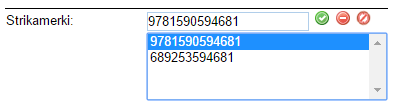
Smelltu á strikamerki í lista til þess að breyta því eða eyða ![]() . Smelltu á
. Smelltu á ![]() til að staðfesta breytingu. Smelltu á
til að staðfesta breytingu. Smelltu á ![]() til að hætta við breytingu.
til að hætta við breytingu.
2. Lýsing
Á flipanum Lýsing er hægt að skrá lýsingu á vöru, bæði stutta og langa.
Stutta lýsingin getur að hámarki verið 1000 stafir að lengd, sú langa getur að hámarki verið 4000 stafir að lengd.

3. Birgðir
Ef fyrirtæki er með birgðabókhald birtist sérstakur flipi Birgðir.
Þar eru skráðar sérupplýsingar fyrir birgðabókhald og einnig er hægt að skrá og skoða birgðafærslur þar.
Hægt er að velja að sjálfgefið sé að allar vörur sem skráðar eru verða merktar í birgðabókhald undir Sölukerfi > Stjórnun > Stýringar með því að haka í Sjálfgefið að merkja vöru í birgðabókhald. Birgi
Birgi
Sá sem vara er keypt af. Birgi þarf að vera til í viðskiptamannaskrá. Hægt er að velja stýringuna Velja þarf birgja undir Sölukerfi > Stjórnun > Stýringar sem krefst þess að vara sé skráð á birgja við nýskráningu eða uppfærslu á vöru. Stýringin birtist þegar hakað er í Sjálfgefið að merkja vöru í birgðabókhald.
Vörunúmer birgja
Vörunúmer sem birgi notar fyrir vöruna í sínu kerfi. Þetta er nauðsynlegt t.d. til þess að geta gert pantanir á vörum frá birgja.
Kostnaðarverð
Kostnaðarverð vöru er einnig hægt að skrá undir vöru flipa.
Vörunúmer birgða önnur en vörunúmer sölu
Ef t.d. haldið er untan um birgðir á öðru vörunúmeri en notað er í sölukerfi er það vörunúmer skráð hér. Einnig ef sala á einni vöru hefur áhrif á birgðir á fleiri en einni vöru. Með því að smella á örina niður opnast skráningarviðmót fyrir þetta.
Skráning birgðahreyfinga
Neðri hlutinn á skjánum er til þess að skrá inn birgðafærslur t.d. innkaup og leitréttingar. Allar sölufærslur koma sjálfvirkt í birgðabókhald og er sjálfgefið að sýna þær ekki í lista yfir birgðahreyfingar, en með því að taka af viðeigandi hak birtast einnig sölufærslur og er þá jafnframt hægt að smella á tilvísun sem er reikningsnúmer og skoða þannig sölureikning.
Vöruútskuldun í verkbókhaldi býr strax til birgðafærslu þ.e. birgðafærslan verður ekki til þegar reikningur er gerður eins og þegar vara útskulduð í gegnum sölukerfi.
4. Eiginleikar
Á flipanum Eiginleikar er hægt að skrá þá eiginleika sem hver vara býr yfir. Þessir eiginleikar geta t.d. verið mismunandi stærðir eða litir af vörunni.
Þegar verið eru að nota eiginleika þá er of talað um upphaflegu vöruna sem móðurvöru eða yfirvöru og eiginleikar sem afbrigði eða undirvöru.
Til að vinna með Eiginleika veldu:
Sölukerfi / Skráning og viðhald / Vörur
Að búa til eiginleika vöru
Ef notandi vill skrá inn þrjár stærðir (small, medium & large) og þrjá liti (Gulur, Rauður, Grænn & Blár) þá er það gert með því að velja
- Eiginleika flipann á vöruspjaldinu
- Sláðu inn heitinu á vörueiginleikanum / í okkar dæmi "Stærð"
- Sláðu inn gildin á eiginleikanum með aðskilnaðartákninu | ("|" takkinn er vinstramegin við Z og virkjast með því að velja Alt Gr (hægra megin við bil slá) & "|" takkann) / í okkar dæmi "Small|Medium|Large"
- Veldu svo "Bæta við" til að stofna gildin

Til að bæta við Lit eiginleika veldu Nýr valmöguleiki

- Sláðu inn heitinu á vörueiginleikanum / í okkar dæmi "Litur"
- Sláðu inn gildin á eiginleikanum með aðskilnaðartákninu | ("|" takkinn er vinstramegin við Z og virkjast með því að velja Alt Gr (hægra megin við bil slá) & "|" takkann) / í okkar dæmi "Gulur|Rauður|Grænn|Blár"
- Veldu svo "Bæta við" til að stofna gildin
 Veldu nú að "Stofna öll vöruafbrigði"
Veldu nú að "Stofna öll vöruafbrigði"
 Við það stofnast öll vöruafbrigði (undirvörur)
Við það stofnast öll vöruafbrigði (undirvörur)
 Vöruafbrigði (undirvörur) sem á eftir að tengja við móðurvöru
Vöruafbrigði (undirvörur) sem á eftir að tengja við móðurvöru
Ef vörur eru í kerfinu sem hafa stofnast við innlestur eða handvirkt sem eru undirvörur og ættu að tengjast móðurvöru þá er hægt að gera það með því að velja móðurvöruna og eiginleika flipann.
Í okkar dæmi sést að neðsta varan er ekki tengd móðurvöru þar sem ekki er nr. Yfirvöru (2555) í Yfirvöru dálknum.
Til að tengja Beanie-Small-Svartur við móðurvöruna Beanie:
- Veldu móðurvöruna Beanie / 2555
- Veldu eiginleika flipann
- Sláðu inn "Svartur"
- Veldu "Bæta við"

- Nú hefur Svartur verið stofnaður sem Lita Vörueiginleiki
- Veldu "Nýtt afbrigði"
 Til að tengja undirvöruna Beanie - Small - Svartur við Beanie móðurvöruna
Til að tengja undirvöruna Beanie - Small - Svartur við Beanie móðurvöruna
- Hakaðu við "Vara er fyrirfram til"
- Sláðu inn Vörunúmerið 2555-Small-Svartur (Nafn afbrygðis mun við það uppfærast sjálfkrafa)
- Veldu Valmöguleika 2 "Svartur"
- Veldu Valmöguleika 1 "Small"
- Veldu "Stofna"
 Við það tengist varan og hægt er að stofna önnur vöruafbrigði með því að velja "Stofna öll vöruafbrigði"
Við það tengist varan og hægt er að stofna önnur vöruafbrigði með því að velja "Stofna öll vöruafbrigði"
 Í þessu tilfelli stofnast 2 til viðbótar
Í þessu tilfelli stofnast 2 til viðbótar
 Til að kanna hvort teninging hefur tekist er hægt að leita að móðurvöru og þá sést að allar undirvörur eru tengdar þar sem yfirvöru nr. er skilgreint á öllum
Til að kanna hvort teninging hefur tekist er hægt að leita að móðurvöru og þá sést að allar undirvörur eru tengdar þar sem yfirvöru nr. er skilgreint á öllum
- Sláðu inn vörunr., 2555 í okkar dæmi
- Veldu "Leita"

 Vöruafbrigði (undirvörur) sem á eftir að tengja við móðurvöru
Vöruafbrigði (undirvörur) sem á eftir að tengja við móðurvöru